Nè io nè il Forum Androidiani.com ci riterremo responsabili in caso di procurato danno al vostro dispositivo. Seguite questa guida a vostro rischio.
Quello che vi mostrerò oggi, è l'uso del Firmware di Servizio.
Il Firmware di Servizio è un firmware Ufficiale rilasciato da Huawei prettamente per i laboratori di assistenza tecnica. E' un firmware Full, ovvero completo, che il più delle volte viene utilizzato per il ripristino dei dispositivi Huawei/Honor, da malfunzionamenti di vario genere, tipo un softbrick.
Il metodo di installazione è quello tipico e ufficiale rilasciato da Huawei per i suoi dispositivi, ovvero il metodo dload.
Il Firmware di Servizio, è l'unico firmware, che nonostante le varie versioni di Sistema Operativo che installa, si flasha col metodo dload. Inoltre è necessario avere il recupero stock per la sua installazione,
Esiste anche la possibilità di installarlo tramite il Project Menù.
Durante la mia permanenza su 4PDA, ho imparato diverse tecniche di installazione e che oggi riporterò in questa guida.
In primis procuriamoci il Firmware di Servizio che a noi serve, collegandoci a questa pagina ????? - AndroidHost.RU
Androidhost.ru:
Nella pagina che appare, all'interno della barra di ricerca digitiamo il nome in codice del dispositivo, per esempio VNS-L31 se abbiamo un P9 Lite, oppure BLA-L29 se possediamo un Mate 10 PRO o ancora WAS-LX1 o LX1A se il nostro dispositivo è un P10 Lite e così via.
Una volta che appare l'elenco dei vari firmware, bisogna cercare quello che fa al caso nostro, tenendo presente le caratteristiche del dispositivo stesso: brand, no brand (quindi il Cust), Single SIM o Dual SIM (quindi la Build finale).
"Un piccolo trucchetto per accellerare la ricerca: quando vi appare la schermata con i vari firmware, vi accorgerete che essi non sono in ordine cronologico, ma in maniera mista. Quindi se volete cercare velocemente quello che fa per voi, sulla tastiera del pc premete il tasto F3 e in alto a destra (se usate Chrome) o in basso a sinistra (se usate Firefox) o in alto a destra (se utilizzate Internet Explorer) vi ritroverete una piccola barra di ricerca. In essa digitate il Cust del vostro dispositivo (C432, C55, C02, C113 ecc ecc) e vedrete il numero dei firmware trovati evidenziati da un color arancio o giallo."
Una volta che abbiamo scelto il firmware e scaricato il pacchetto che lo contiene, vedremo che al suo interno ci sono due cartelle:
1. ReleaseDoc che contiene le varie istruzioni sull'installazione.
2. dload o Software che contiene tutto l'occorrente che ci servirà al flash.
Contenuto pacchetto FdS:
Vediamo ora quali sono le tecniche di flash dload, utilizzate per l'installazione.
1° Metodo.
Questo è il metodo più classico, se vogliamo anche il più complesso per il suo modo di essere utilizzato, ma è anche il più "antico", il primo sperimentato.
1. Estraete dal pacchetto .zip del Firmware di Servizio la cartella dload o Software.
Al suo interno troverete un file UPDATE.APP (che per semplicità definirò il "primo UPDATE.APP") e una sottocartella che conterrà un altro file, in questo caso il VENDOR anch'egli con estensione .APP ma chiamato diversamente (che per semplicità definirò il "secondo UPDATE.APP").
Contenuto cartella dload:
2. Prendete una scheda SD e formattatela in FAT32 o exFAT.
3. All'interno della scheda SD, create una cartella e chiamatela dload.
4. Copiate all'interno della cartella dload appena creata nella scheda SD il primo UPDATE.APP (quello presente nella cartella dload o Software che avete estratto dal pacchetto del Firmware di Servizio).
5. Inserite la scheda SD all'interno del vostro dispositivo spento o un adattatore OTG nel caso il vostro dispositivo non supporti la scheda SD interno e collegate quest'ultimo al dispositivo (spento).
6. Fate partire l'installazione tenendo premuti i tre tasti Volume Su + Volume Giù + Power (rilasciate i tasti quando appare l'Updater).
7. Una volta completato il processo, aspettate che il dispositivo si riavvii e senza configurarlo spegnetelo.
8. Ora estraete la scheda SD o staccate il cavo OTG e ripetete l'operazione andando a sostituire il file UPDATE.APP presente nella cartella dload sulla scheda SD col file contenuto nella sottocartella del pacchetto del Firmware di Servizio, il VENDOR (il secondo UPDATE.APP che ho descritto prima al punto 2). In questo caso, quel file con estensione .APP, va rinominato in UPDATE.APP e sostituito a quello presente nella cartella dload sulla scheda SD.
Vendor:
9. Reinserite all'interno del dispositivo spento la scheda SD o tramite il cavo OTG e fate ripartire l'installazione del firmware premendo contemporaneamente i tre pulsanti Volume Su + Volume Giù + Power.
10. Anche in questo caso, al termine del processo, una volta riavviato il dispositivo, senza configurarlo, spegnetelo, entrate in Recovery Mode (Volume Su + Power per circa 10 secondi) ed effettuate 1. Wipe Cache Partition, 2. Wipe Data/Factory Reset, 3. Reboot System Now.
Ripristino da Recovery Mode:
11. A questo punto, la regola vorrebbe che si ripetesse nuovamente un nuovo flash col metodo dload del primo file UPDATE.APP, anche se alcuni dei miei amici collaboratori del forum russo (tra cui rambik_ e vovan1982) mi hanno segnalato che già in questa maniera il dispositivo torna a funzionare al meglio.
2° Metodo.
Il secondo metodo è molto più semplice e meno complesso rispetto al primo, che è il classico.
Questo metodo prevede questi passaggi:
1. Estaete la cartella Software o dload dal pacchetto del Firmware di Servizio.
2. Prendete una scheda SD e formattatela in FAT32 o exFAT.
3. Copiate l'intera cartella dload o Software all'interno della scheda SD
4. Inserite la scheda SD all'interno del vostro dispositivo spento o un adattatore OTG nel caso il vostro dispositivo non supporti la scheda SD interno e collegate quest'ultimo al dispositivo (spento).
5. Fate partire l'installazione col metodo dload premendo contemporaneamente i tasti Volume Su + Volume Giù + Power.
6. Aspettate la fine del processo e al termine, dopo il riavvio, spegnete il dispositivo, entrate in Recovery Mode, ed effettuate 1. Wipe Cache Partition, 2. Wipe Data/Factory Reset, 3. Reboot System Now.
3° Metodo
Il terzo metodo è molto simile al secondo, a differenza che in questo caso utilizzaremo il Project Menù.
Questi sono i passaggi da seguire.
1. Estaete la cartella Software o dload dal pacchetto del Firmware di Servizio.
2. Prendete una scheda SD e formattatela in FAT32 o exFAT.
3. Copiate l'intera cartella dload o Software all'interno della scheda SD
4. Inserite la scheda SD all'interno del vostro dispositivo spento o un adattatore OTG nel caso il vostro dispositivo non supporti la scheda SD interno e collegate quest'ultimo al dispositivo (spento).
5. Accendete il dispositivo e digitate nel dialer telefonico *#*#2846579*#*#
6. Nel menù che appare scegliete l'opzione 4. Software Upgrade e successivamente 1.SdCard Upgrade.
7. Aspettate la fine del processo e al riavvio, senza configurare nulla, spegnete il dispositivo, entrate in Recovery Mode, ed effettuate 1. Wipe Cache Partition, 2. Wipe Data/Factory Reset, 3. Reboot System Now.
Conclusioni finali.
Utilizzate il Firmware di Servizio in casi estremi, ovvero quando vedete che il vostro dispositivo ha delle anomalie, è in uno stato di softbrick.
Una volta utilizzato il Firmware di Servizio, il bootloader sarà ribloccato (nel caso fosse stato sbloccato).
Inoltre, nella cartella dload o Software, potreste trovarvi con più di una sottocartella contenente il VENDOR (un file con estensione .APP); in quel caso dovrete dare attenzione alla sigla del codice del dispositivo.
Vi faccio un esempio: se possedete un Huawei P10 Lite WAS-LX1AC432 Single SIM, dovrete prendere la cartella del vendor che si chiama update_WAS-L01A;, se invece di essere Single SIM è un Dual SIM, la cartella da prendere in considerazione è quella chiamata WAS-L21A. E' una cosa che poi viene abbastanza intuitiva e che di solito si applica ai dispositivi no brand, in uanto sono gli unici a seguire la regoletta che i firmware Single SIM hanno la build (la sigla finale del firmware che comprende BXXX) dispari, mentre se si tratta di Dual SIM, la build è pari.
In alcuni casi, alcuni utenti hanno riscontrato dei problemi post installazione, tipo la mancanza di applicazioni oppure piccoli bug; in questo caso, conviene effettuare un downgrade del firmware e qualora non fosse possibile un upgrade o la reinstallazione dello stesso firmware.
Fonti.
Come ho già scritto all'inizio di questa guida, questi metodi li ho imparati durante la mia permanenza su 4PDA nelle sezioni Honor e Huawei Citare una sola fonte, non basterebbe, pertanto vi rimanderò ad alcune in cui si parla dell'installazione del Firmware di Servizio, in base al modello e alla tecnica scelta da chi l'ha poi tradotta in guida (vi consiglio di utilizzare Google Chrome come Browser, per la traduzione automatica del sito)
Fonte 1.
Fonte 2.
Fonte 3.
Fonte 4.
Crediti e ringraziamenti per la scoperta dei Firmware di Servizio vanno a 9791625 (utente 4PDA)
Visualizzazione dei risultati da 1 a 1 su 1
-
24-08-18 18:40 #1JuJu75Guest

[GUIDA][HUAWEI][HONOR]Firmware di Servizio: Guida all'uso.
 Ultima modifica di JuJu75; 21-09-19 alle 15:22
- Motivo: correzione
Ultima modifica di JuJu75; 21-09-19 alle 15:22
- Motivo: correzione
-
I seguenti 8 Utenti hanno ringraziato JuJu75 per il post:
autop (25-08-18),DerRoteFreiherr (18-02-19),Gege98 (24-08-18),Ghost_01 (11-04-20),gianpassa (26-08-18),indianight (22-09-19),mythos (27-06-20),VentiMetri (20-08-20)
-
Annunci Google

 LinkBack URL
LinkBack URL About LinkBacks
About LinkBacks
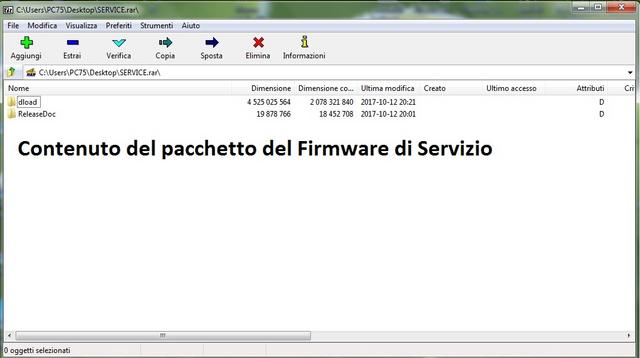

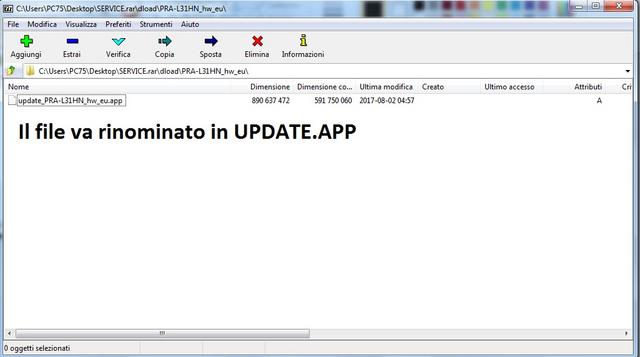
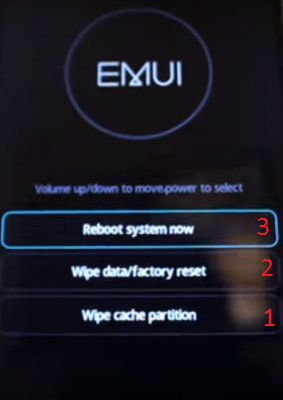
 Ultima modifica di JuJu75; 21-09-19 alle
Ultima modifica di JuJu75; 21-09-19 alle 
 Rispondi quotando
Rispondi quotando